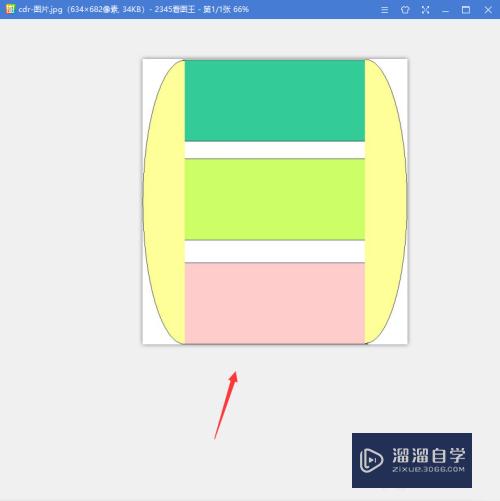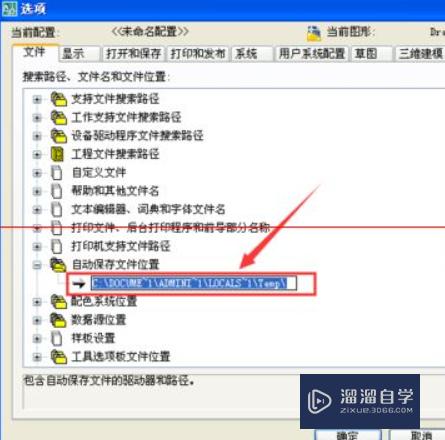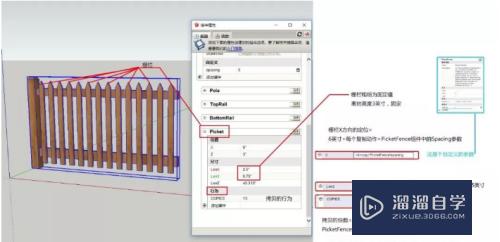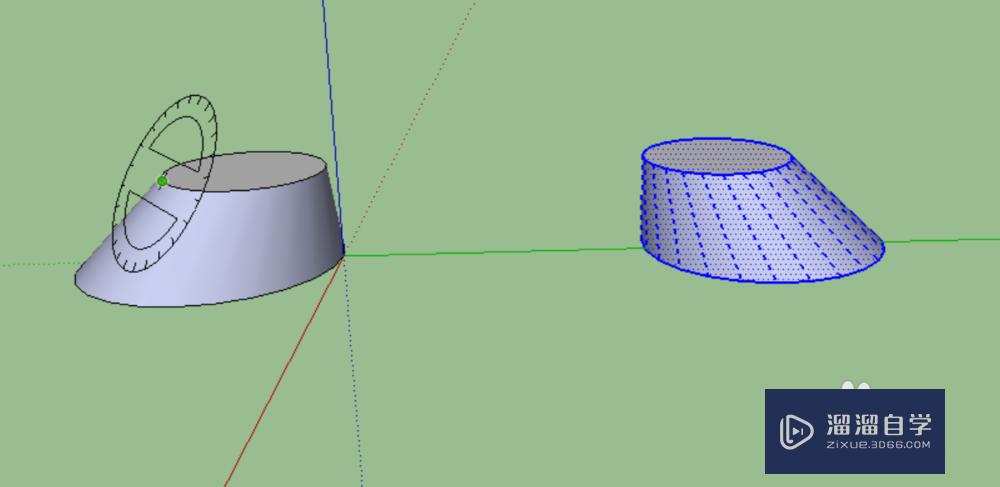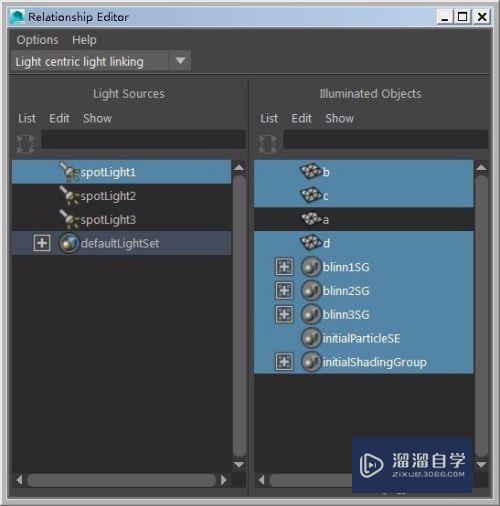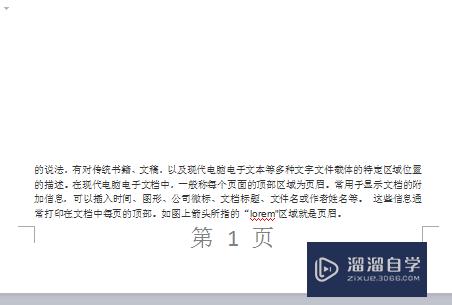CAD怎么绘制同尺寸的多个多边形和圆(cad怎么绘制同尺寸的多个多边形和圆形)优质
随着我们借助CAD的时间越长。绘制的图形也会更加复杂。有时候绘制只一个尺寸的多个多边形和圆。输入不同的边数。捕捉不同的圆另一个点。那么CAD怎么绘制同尺寸的多个多边形和圆?一起来看看吧!
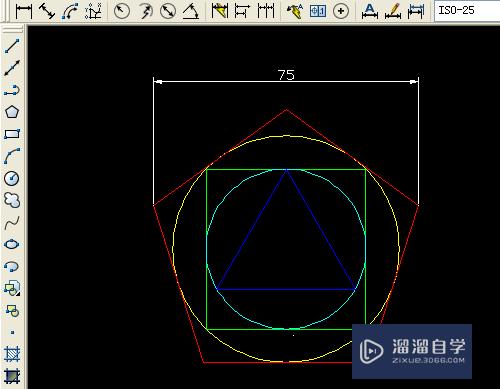
工具/软件
硬件型号:联想(Lenovo)天逸510S
系统版本:Windows7
所需软件:CAD 2007
方法/步骤
第1步
双击或右击打开桌面上AutoCAD2007。
第2步
单击直线工具。画一条长度为30的辅助线。
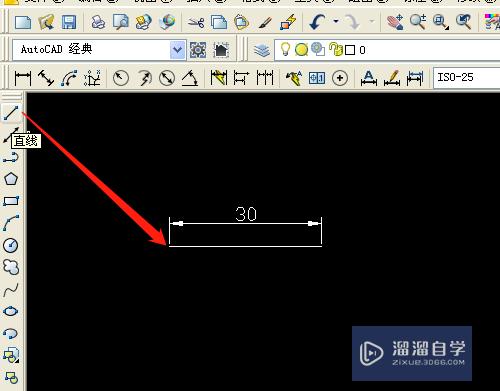
第3步
单击多边形工具。按要求绘制出5边的多边形。
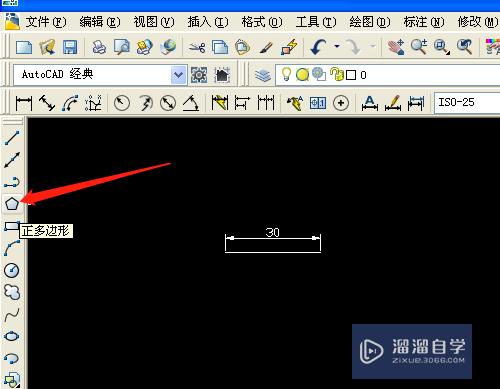
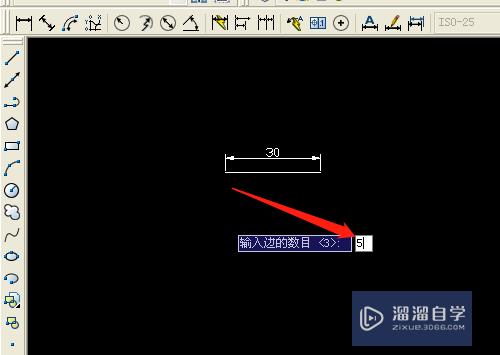
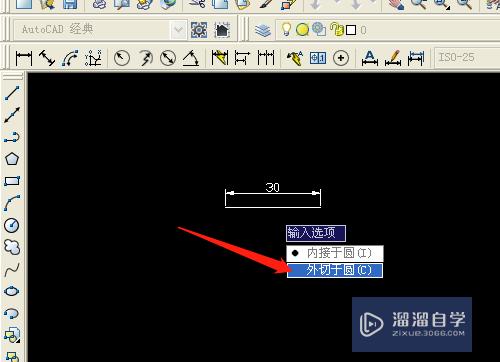
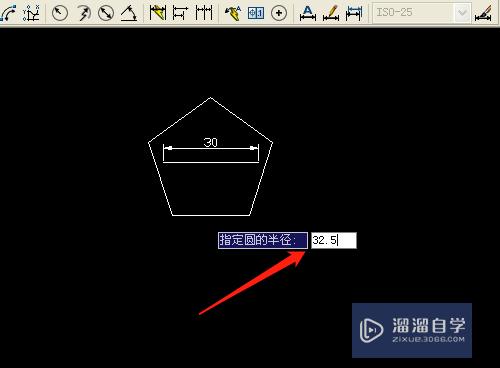
第4步
用圆工具绘制出半径为32.5圆心在直线的中点的圆。
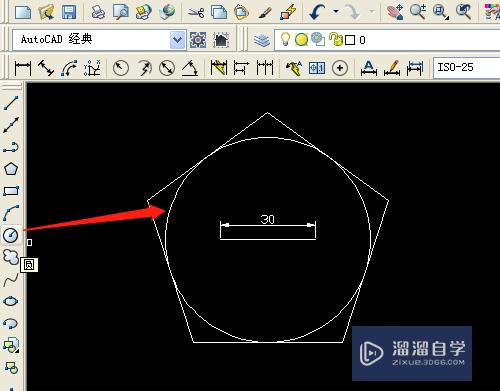
第5步
再用多边形工具。按要求绘制出4边的多边形。
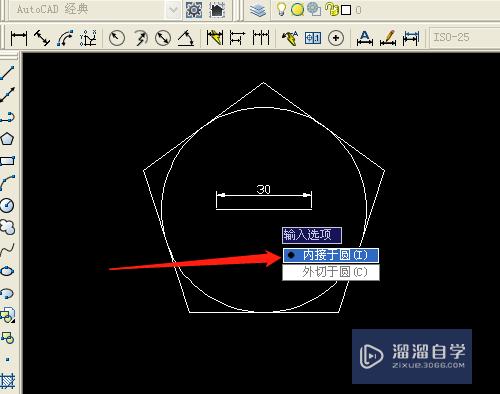
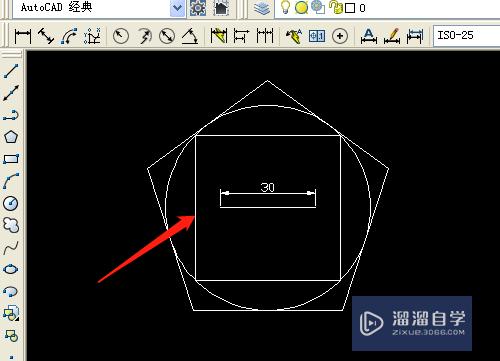
第6步
单击圆工具绘制出第二个圆。圆心在直线的中点。半径不知。要捕捉4边形的中心点。
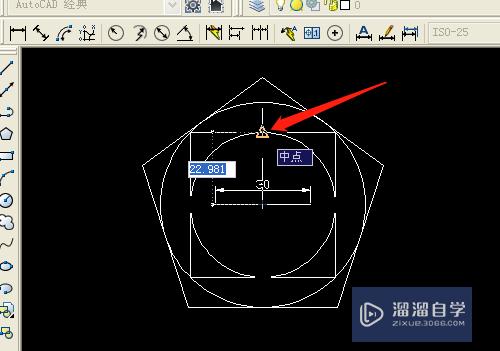
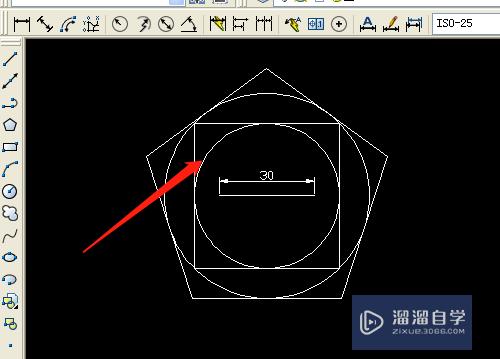
第7步
用多边形工具绘制最里面的三边形。也是捕捉4边形的中心绘制。
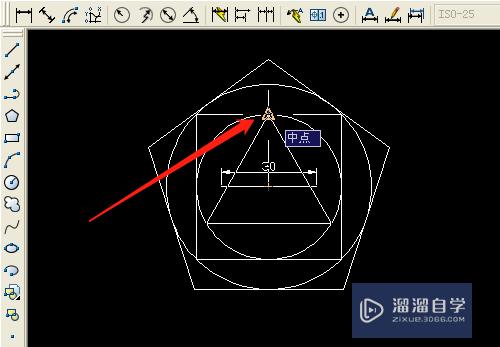
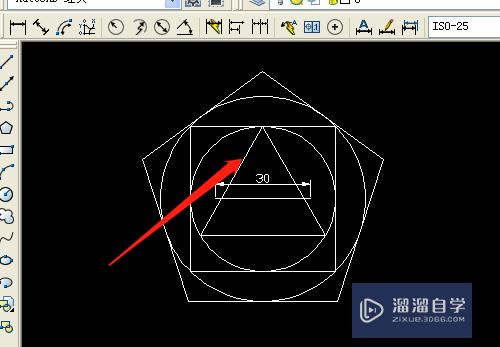
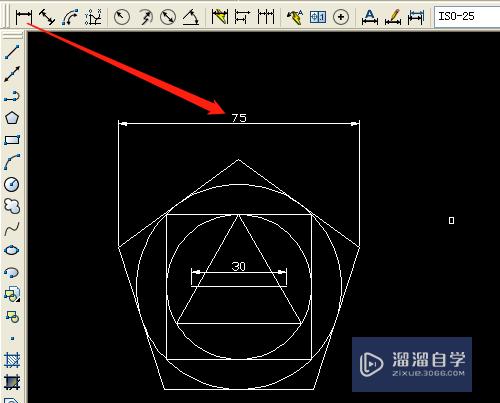
以上关于“CAD怎么绘制同尺寸的多个多边形和圆(cad怎么绘制同尺寸的多个多边形和圆形)”的内容小渲今天就介绍到这里。希望这篇文章能够帮助到小伙伴们解决问题。如果觉得教程不详细的话。可以在本站搜索相关的教程学习哦!
更多精选教程文章推荐
以上是由资深渲染大师 小渲 整理编辑的,如果觉得对你有帮助,可以收藏或分享给身边的人
本文标题:CAD怎么绘制同尺寸的多个多边形和圆(cad怎么绘制同尺寸的多个多边形和圆形)
本文地址:http://www.hszkedu.com/59194.html ,转载请注明来源:云渲染教程网
友情提示:本站内容均为网友发布,并不代表本站立场,如果本站的信息无意侵犯了您的版权,请联系我们及时处理,分享目的仅供大家学习与参考,不代表云渲染农场的立场!
本文地址:http://www.hszkedu.com/59194.html ,转载请注明来源:云渲染教程网
友情提示:本站内容均为网友发布,并不代表本站立场,如果本站的信息无意侵犯了您的版权,请联系我们及时处理,分享目的仅供大家学习与参考,不代表云渲染农场的立场!